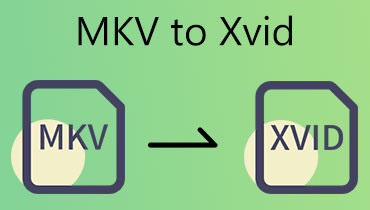适用于 Windows 11/10/8/7 的 4 款最佳 MKV 播放器
适用于 Windows 的 MKV 播放器 如果您想成功播放 MKV 文件,那么这些播放器是完美的选择。它们可以提供出色的视频播放效果和出色的质量,从而带来令人惊叹的观看体验。但是,我们都知道,您可能会遇到各种媒体播放器。那么,您是否正在寻找可以帮助您成功播放视频的合法播放器?在这种情况下,您必须阅读这篇文章的全部内容。我们将推荐您可以在 Windows 8、10、11、EXP 和其他操作系统版本上访问的最佳 MKV 播放器。因此,立即开始阅读博客!

页面内容
第 1 部分:什么是 MKV
MKV,即 Matroska 多媒体容器,是一种开放的容器文件格式。它可以在单个文件中处理各种数据,例如视频、图像、音频、字幕等。此外,它是您可以在各种平台上访问的最佳格式之一,使其对所有用户来说都更加方便和完美。除此之外,就压缩算法而言,MKV 既无损又有损。有了它,您可以有效地平衡质量和文件大小。它还支持元数据标记,以便您可以向文件添加信息,例如艺术家、章节、标题等。因此,我们可以得出结论,MKV 是您可以信赖的用于存储和播放媒体文件的最佳文件容器之一。
第 2 部分。Vidmore Player 是适用于 Windows 的出色 MKV 播放器
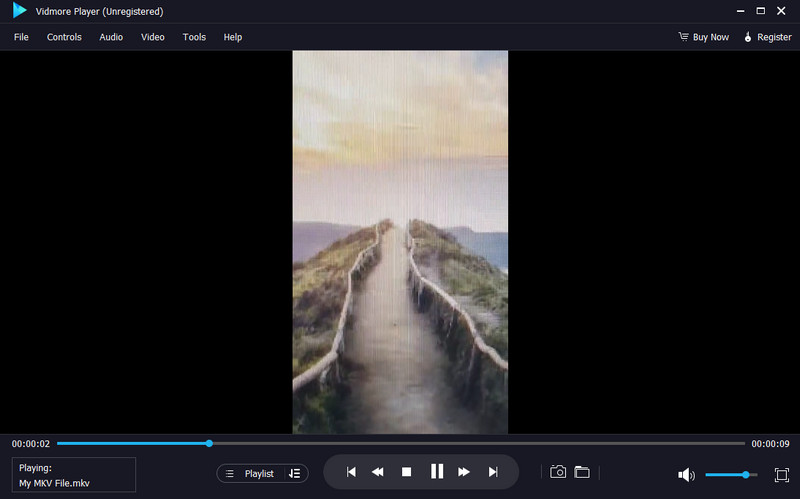
价钱: $14.95
最适合:以出色的视频质量播放 MKV 文件。
特征:
- 有效的 MKV 视频播放。
- 它可以提供一个易于理解的界面。
- 支持播放 DVD 和蓝光。
- 它提供快照功能来捕捉各种场景。
适用于 Windows 7、8、10、11 和其他版本的最佳 MKV 播放器之一是 Vidmore播放器。使用此多媒体播放器,您可以轻松播放 MKV 文件而不会遇到任何问题。此外,您可以享受观看内容,因为它可以处理 4K 视频,从而带来令人满意的观看体验。此外,Vidmore Player 可以播放不同格式的各种视频。它包括 MP4、WMV、AVI、M4V、FLV 等。您还可以享受音频,因为它支持 DTS 和杜比数字。除此之外,您还可以使用快照功能在观看视频时截取屏幕截图。有了它,您可以捕捉自己喜欢的场景并同时享受播放视频的乐趣,使其成为一个强大的多媒体播放器。
优点
- 该播放器可以流畅播放视频、蓝光和 DVD。
- 该软件非常适合在播放视频时捕捉精彩场景。
- 下载该程序简单且快捷。
- 它非常适合播放各种格式和质量的视频。
缺点
- 该工具的唯一缺点是某些功能需要付费版本才可用。
总体而言,我们可以说 Vidmore Player 是一款出色的多媒体播放器,您可以访问它来播放 MKV 和其他视频文件。此外,它甚至可以处理 4K 视频,因此使用该软件时可以享受视频。因此,如果您想在 Windows 上使用 MKV 播放器,请立即访问此媒体播放器。
三、KMPlayer:适合的 MKV 播放器
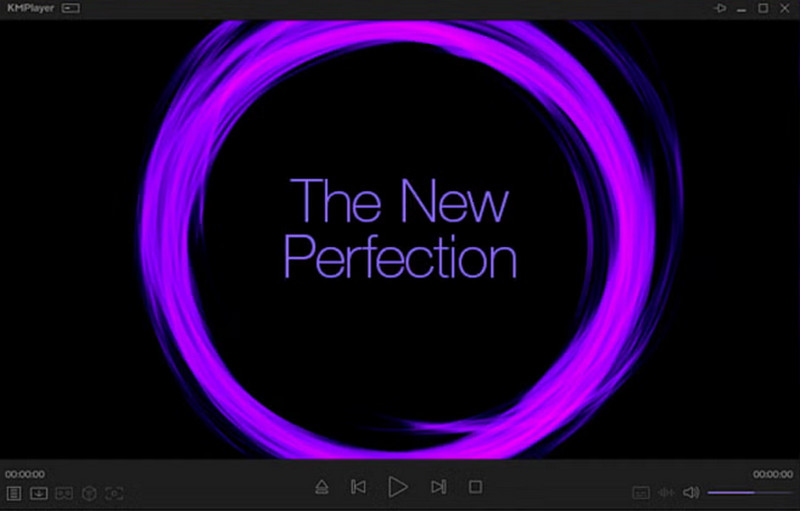
价钱:起价 $19.99
最适合:非常适合播放布局简单的 MKV 文件。
特征:
- 处理多种音频和视频格式
- 提供高级功能来增强视频。
- 提供可定制的设置,如修改皮肤。
您可以使用的另一个适用于 Windows 10、11 及更高版本的 MKV 电影播放器是 KMP播放器。使用此播放器,您可以毫无问题地观看任何 MKV 文件。您可以享受高质量、流畅的视频播放过程等等。它还提供各种播放控件,可从界面调整任何参数。您可以调整音量、缩放视频、更改界面外观等。它还可以支持各种格式,例如 MP4、OGM、AVI、DVD、BD 和其他格式。这里最好的部分是您可以播放 3D 视频、使用遥控器以及通过 URL 播放视频。
优点
- 它可以播放具有良好视频和音频质量的 MKV 文件。
- 它是一个跨平台,支持 Windows、Android、iOS 和 Mac。
- 播放器可以轻松检测来自外部存储的视频。
缺点
- 该软件的订阅计划费用昂贵。
- 在某些情况下,程序运行不佳。
使用这个之后 MKV 播放器,我们可以知道体验令人惊叹的视频播放效果有多好。它甚至可以提供高质量的视频和音频。此外,布局是可自定义的,非常适合想要更改软件外观的用户。因此,请考虑使用此程序在 Windows 上播放 MKV 文件。
第 4 部分。VLC 作为 Windows 的有效 MKV 播放器
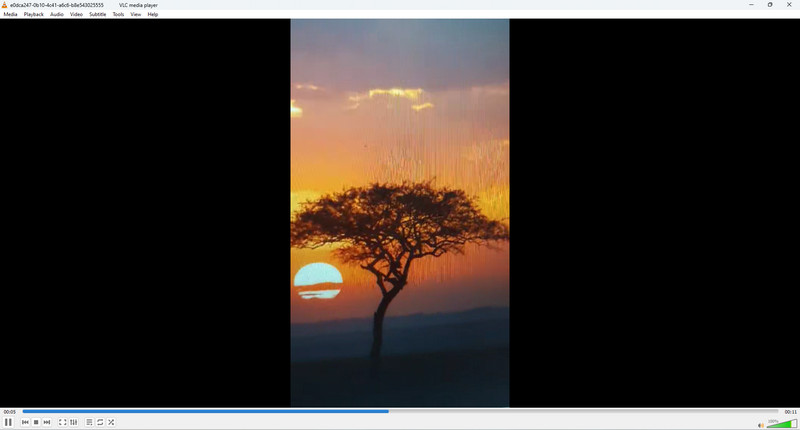
价钱: 自由
最适合:优秀的开源程序,可以提供出色的 MKV 视频播放。
特征:
- 它可以播放 MKV 和其他不同格式的视频。
- 提供自定义选项来调整设置、皮肤、主题等。
- 它能够转换视频文件。
VLC媒体播放器 也是您可以操作的 Windows 版 MKV 视频播放器之一。这款免费的开源程序可让您有效且即时地播放文件。凭借其易于理解的布局,您可以在短短几分钟内插入并播放所需的文件。此外,您可以调整各种参数来增强 MKV 文件。您可以使用音频和视频效果功能来改善文件。您还可以同步视频中的音频并更改视频颜色。因此,如果您想改善视频以获得更好的观看效果,您可以使用 VLC 来完成任务。
优点
- 播放视频的过程简单且快速。
- 该软件可免费使用。因此无需购买任何计划。
- 它可以 将 MKV 转换为 MP4、AVI、TS等
- 它可以提供录制功能来录制 MKV 视频。
缺点
- 该设计看上去已经过时了。
- 有时,软件会意外关闭。
VLC 是另一个可靠的程序,您可以利用它在 Windows 8、10、11 和其他操作系统版本上播放 MKV 文件。它甚至可以提供简单的设计,以便您可以浏览所需的所有功能。这里唯一的缺点是界面看起来过时了,有时它会无缘无故地关闭。
第 5 部分。5KPlayer:适用于 Windows 的最佳 MKV 播放器
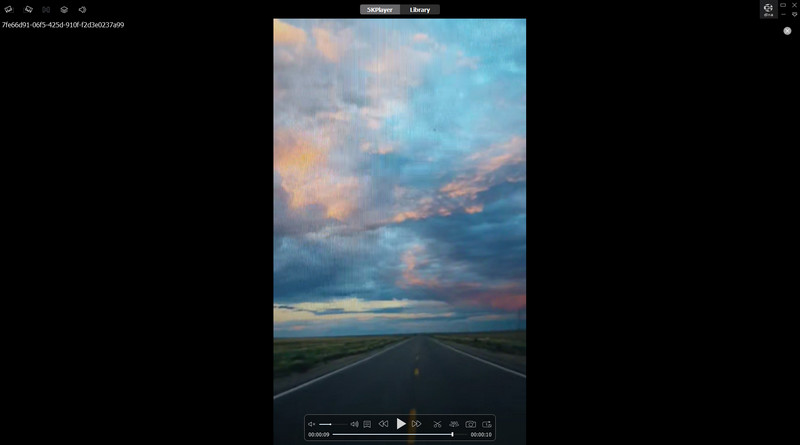
价钱: 自由
最适合:非常适合播放质量高达 5K 的 MKV。
特征:
- 该软件可以支持4K/5K视频播放。
- 它可以将媒体从移动设备传输到计算机。
- 它可以下载视频。
您还可以使用 5K播放器 作为 Windows 的 MKV 查看器。它是您可以访问的免费多媒体播放器之一,可在计算机上播放 MKV 文件。此外,它还可以支持高达 5K 的出色视频质量。因此,如果您想观看具有完整细节的视频,毫无疑问 5KPlayer 是您可以下载的最佳软件之一。这里的好处是您可以在线下载视频。有了它,您可以知道操作此可下载媒体播放器时获取视频很简单。
优点
- 该媒体播放器非常适合播放高质量的视频。
- 它能够支持 DLNA 和 AirPlay。
- 使用该软件时,可以立即加载MKV文件。
缺点
- 该程序占用大量资源。用户必须拥有高配置的计算机。
- 它只能提供有限的功能。
体验过这款 MKV 阅读器后,我们发现它对于处理 MKV 文件非常有用。它甚至可以播放 5K 视频,是一款令人惊叹的媒体播放器。因此,为了享受观看 MKV 文件的乐趣,我们建议使用此软件。
第六部分。有关 Windows 版 MKV 播放器的常见问题解答
如何播放 MKV?
如果您想播放 MKV,请使用 Vidmore Player。下载并安装到您的计算机上。然后,从界面中单击“打开文件”按钮并从文件夹中浏览 MKV 文件。打开文件后,您就可以开始播放它了。
如何在 Windows Media Player 上播放 MKV?
打开 Windows Media Player,转到库,您将看到您的视频。双击 MKV 文件,它将开始在您的屏幕上播放。
Windows 可以播放 MKV 文件吗?
当然可以。如果您有合适的媒体播放器,您可以在 Windows 上播放 MKV 文件。您还可以使用 Vidmore Player、VLC、5KPlayer、KMPlayer 等。
结论
好了,就是这样!您可以使用所有提到的 适用于 Windows 的 MKV 播放器 从这篇文章开始,您将获得出色而有效的 MKV 视频播放。您还可以发现它们的功能,从而更深入地了解它们的整体功能。此外,如果您想要使用最强大的 MKV 播放器,我们建议您选择 Vidmore Player。这款多媒体播放器可以帮助您完美播放视频。它甚至可以支持 4K 视频,使其完美而出色。